Es un sitio web que ofrece a los usuarios la posibilidad de subir y compartir en público o en privado presentaciones de diapositivas en Power Point, documentos de Word, Open Office, PDF, Portafolios. SlideShare es útil para colgar gratis en Internet nuestras presentaciones o para aprender y buscar inspiración en las presentaciones realizadas por otros usuarios.
 |
| Fuente: http://ontherecordpodcast.com/pr/otro/photo/slideshare-channels.jpg |
Slideshare es una aplicación Web donde se pueden almacenar presentaciones de diapositivas. Cuando el usuario sube la presentación a Slideshare, el sistema la convierte en «Flash». Esto quiere decir que se puede ver desde cualquier ordenador, simplemente abriendo una pagina Web.
Como crear cuenta en Slideshare.
- Vamos a la dirección www.slideshare.com o www.slideshare.net y seleccionamos allí la opción SIGNUP para comenzar a crear una cuenta.
 |
| Fuente: Propia |
- Llenamos el formulario que aparece:
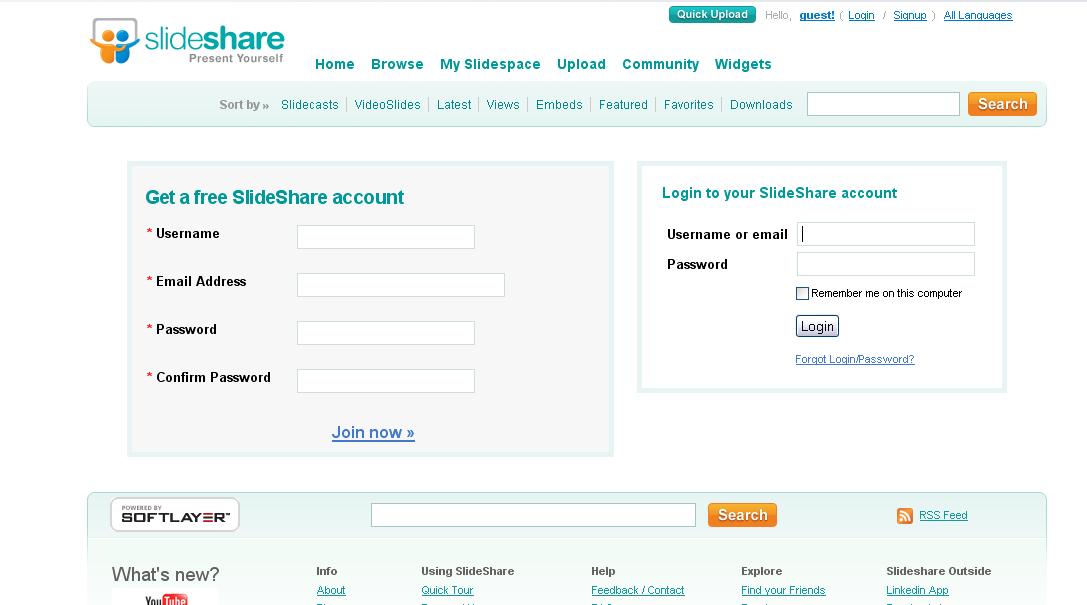 |
| Fuente: Propia |
- Completamos el siguiente formulario:
 |
| Fuente: http://image.slidesharecdn.com/crear-una-cuenta-en-slideshare-1222948756873100-9/95/crear-una-cuenta-en-slideshare-3-728.jpg?cb=1222941481 |
- Aparecerá un mensaje de confirmación y ya estamos dentro de nuestra cuenta Slideshare.
- En la parte de arriba aparecen una serie de funciones de las cuales las más importantes son "Upload" y "MySlideSpace".
- La primera sirve para subir presentaciones, la segunda para ver las presentaciones que ya hemos subido.
 |
| Fuente: http://image.slidesharecdn.com/cmo-hacer-un-slideshare-120207187833954-3/95/cmo-hacer-un-slideshare-5-728.jpg?cb=1202064679 |
- Al dar clic en Upload nos aparece esto.
 |
| Fuente: Propia |
- Damos clic en "Browse and select files", elegimos la presentación que queremos subir.
 |
| Fuente: http://image.slidesharecdn.com/cmo-hacer-un-slideshare-120207187833954-3/95/cmo-hacer-un-slideshare-7-728.jpg?cb=1202064679 |
- Le damos título
- Una pequeña descripción
- Tags
- ¿Permitimos que la gente se pueda descargar nuestra presentación?
- ¿Quién podrá verla? “Privacity”
 |
| Fuente: http://image.slidesharecdn.com/cmo-hacer-un-slideshare-120207187833954-3/95/cmo-hacer-un-slideshare-8-728.jpg?cb=1202064679 |
- Mientras sube aparece esto:
 |
| Fuente: http://image.slidesharecdn.com/cmo-hacer-un-slideshare-120207187833954-3/95/cmo-hacer-un-slideshare-9-728.jpg?cb=1202064679 |
- Una vez subido, ya tenemos en MySlideSpace nuestra primera presentación, ya está lista para llevarla al blog. Podemos editarla, borrarla, solo tenemos que dar clic en el nombre de la presentación.
 |
| Fuente: http://image.slidesharecdn.com/cmo-hacer-un-slideshare-120207187833954-3/95/cmo-hacer-un-slideshare-10-728.jpg?cb=1202064679 |
De Slideshare al blog.
- Aparecerá la presentación en formato SlideShare, tal y como aparecerá en nuestro blog.
- A la derecha de la página aparecen dos códigos, el primero nos sirve para llevar la presentación al blog.
 |
| Fuente: http://image.slidesharecdn.com/cmo-hacer-un-slideshare-120207187833954-3/95/cmo-hacer-un-slideshare-11-728.jpg?cb=1202064679 |
- Seleccionamos ese código y lo copiamos Ctrl + C
- Nos vamos a Blogger, entramos en nuestro blog y pinchamos en “Nueva entrada” o "Nueva página".
- Pinchamos en “Edición de HTML”
- Y pegamos el código que hemos copiado antes.
- “ Publicar entrada o página.”
 |
| Fuente: http://image.slidesharecdn.com/cmo-hacer-un-slideshare-120207187833954-3/95/cmo-hacer-un-slideshare-13-728.jpg?cb=1202064679 |
- Damos clic en “Ver Blog” para ver cómo ha quedado y este es el resultado en nuestro blog.
 |
| Fuente: http://image.slidesharecdn.com/cmo-hacer-un-slideshare-120207187833954-3/95/cmo-hacer-un-slideshare-14-728.jpg?cb=1202064679 |
- Podemos acceder a la cuenta de SlideShare que hemos creado cuando queramos, para modificar presentaciones, subir nuevas o eliminarlas. Para acceder damos clic en “login” en la pantalla de inicio de www.slideshare.net.
 |
| Fuente: Propia |
Ventajas en el uso de Slideshare.
La presentación se puede ver desde cualquier PC. Es más fácil compartir una presentación de trabajo con otros colegas. Permite enviar presentaciones con varios megas, difíciles de enviar por correo. Sólo colgándola en Slideshare envía la dirección de enlace. Se evitan los spam de amigos. La aplicación permite hacerles comentarios a las presentaciones. Se pueden clasificar con Tags. Es decir palabra clave que las asocia e informa el contenido. Se pueden incrustar las presentaciones en cualquier página web, como por ejemplo un blog.
Desventajas en el uso de Slideshare.
A nivel educativo las presentaciones en Power point son un formato muy limitado. No tienen demasiado valor si no hay un presentador explicando y ampliando la información. No es posible combinar el sonido y la imagen. Como un presentador que lleve la exposición o relato de lo que se quiere mostrar. A menos que se cree un archivo de narración de audio Slidecast. No admite animaciones. Son estáticas. Algunas veces la incompatibilidad de los formatos produce algunas alteraciones en las presentaciones luego de colgarla en Slideshare.
¿Por qué debemos utilizarlo?
Facilita la colaboración ya que se hace indispensable el que las personas estén o no en una misma región geográfica :
*entre las personas de un equipo de trabajo.
*entre colegas de una misma institución
*entre estudiantes.
La dirección de alojamiento es www.slideshare.net
Beneficios de Slideshare
1. Facilidad de participación; individual y conductiva en actividades colaborativas.
2. Innovación; Pedagógica y Tecnológica que permite el desarrollo de competencias integrales.
3. Comunicación Fluida; Disponibilidad de mecanismo participativos.
4. Interacción; Sincrónica y asincrónica mediante el uso de herramientas informáticas.
 |
| Fuente: http://files.maestros20.webnode.es/200000014-8b5b68c553/slideshare-logo-300x300.png |


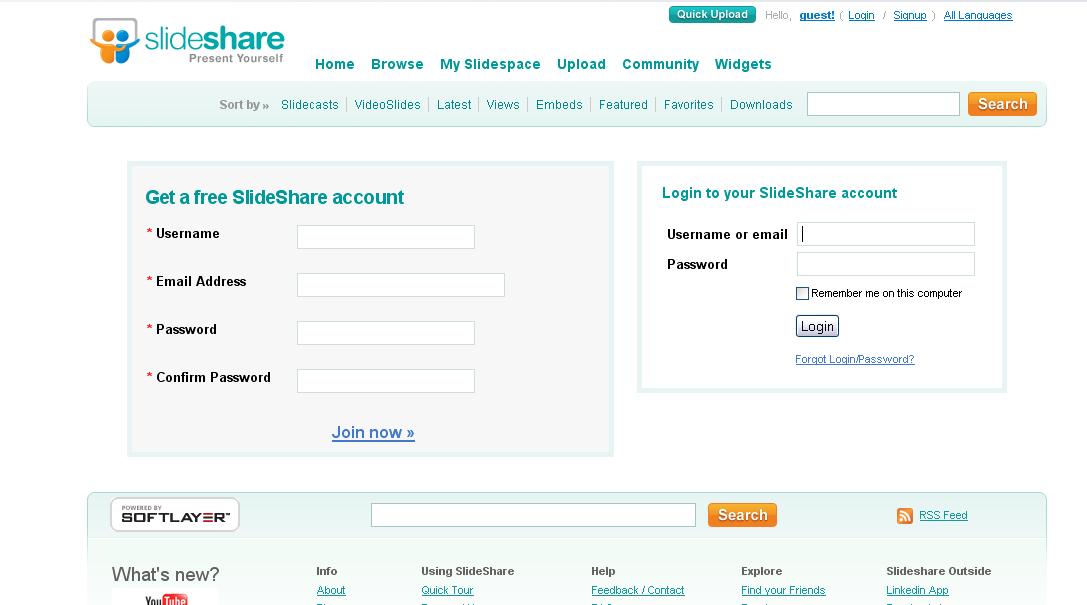












No hay comentarios:
Publicar un comentario